Как использовать YouTube Connect на iPhone и Android
Разное / / August 04, 2023
Вы можете установить и смотреть YouTube на своем Smart TV. Будь то Android TV, Apple TV или Fire TV Stick, вы можете установить приложение YouTube и смотреть видео с разрешением до 4K. В зависимости от характеристик вашего смарт-телевизора вы также можете смотреть видео с разрешением 8K на YouTube.

Вы также можете использовать функцию общего доступа к экрану в зависимости от вашего мобильного устройства для просмотра видео YouTube на телевизоре. Однако вы можете управлять воспроизведением YouTube на своем смарт-телевизоре с помощью функции YouTube Connect. Вот как использовать YouTube Connect на iPhone и Android.
Что такое подключение к YouTube
А Опрос, проведенный YouTube, предполагает что более 80% людей используют другое цифровое устройство, такое как мобильный телефон или планшет, во время просмотра YouTube на своем смарт-телевизоре. Должно быть, это случилось и с тобой. Вы смотрите видео YouTube на своем Smart TV и одновременно используете мобильное приложение YouTube для подписки или взаимодействия с этим видео или каналом.
Таким образом, вместо того, чтобы настраивать все эти функции для приложения YouTube на смарт-телевизоре, вы можете использовать Функция подключения в приложении YouTube на iPhone и Android для взаимодействия с видео, которое вы смотреть. Это означает, что вам нравится видео, вы делитесь видео, подписываетесь на канал и читаете описание и комментарии, просматривая это же видео на своем смарт-телевизоре.
Вам нужно выполнить только два из этих трех требований –
- Ваш Smart TV и ваш iPhone или Android должны иметь одну и ту же учетную запись Google для YouTube.
- Ваш Smart TV и iPhone или Android должны быть подключены к одной и той же сети Wi-Fi.
- Используйте последнюю версию YouTube на смарт-телевизоре и мобильном устройстве.
Как использовать YouTube Connect
Вот как использовать эту функцию для подключения вашего Smart TV к вашему Android или iPhone.
Шаг 1: Откройте приложение YouTube на своем смарт-телевизоре (Android TV, Apple TV, Fire TV Stick).
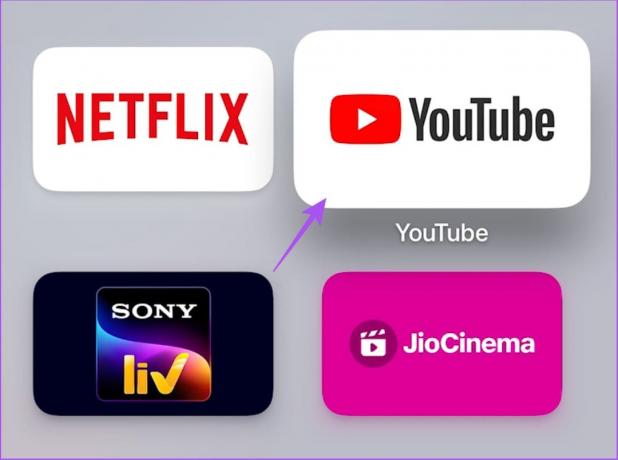
Шаг 2: Откройте приложение YouTube на своем iPhone или Android.

Шаг 3: Начните воспроизводить видео на YouTube на своем смарт-телевизоре.
Шаг 4: Нажмите «Подключиться» в подсказке внизу.

Окно воспроизведения видео появится в приложении YouTube. Вы можете управлять его воспроизведением и взаимодействовать с приложением, не используя его на своем Smart TV.
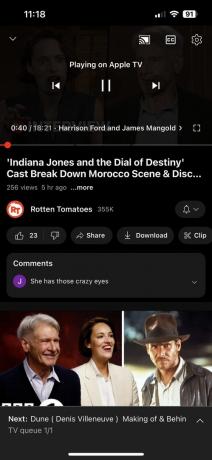
Обратите внимание, что вы не сможете изменить разрешение видео из приложения YouTube на своем мобильном телефоне. Вам нужно сделать это с самого вашего смарт-телевизора.

Как начать воспроизведение видео с помощью YouTube Connect
Если вы хотите продолжить воспроизведение видео с помощью функции YouTube Connect, вот как это сделать на вашем iPhone или Android.
Шаг 1: Откройте приложение YouTube на своем смарт-телевизоре (Android TV, Apple TV, Fire TV Stick).
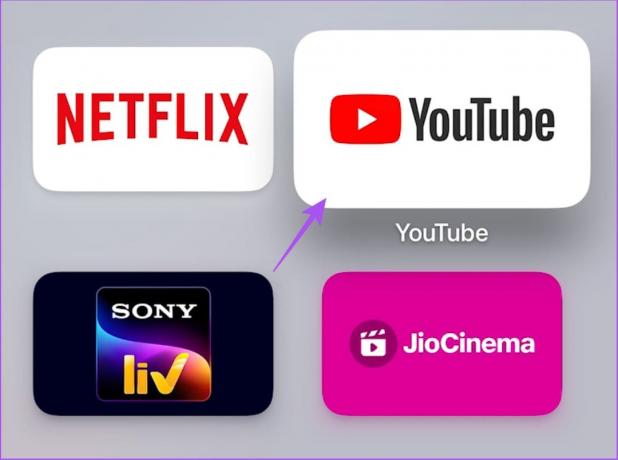
Шаг 2: Откройте приложение YouTube на своем iPhone или Android.

Шаг 3: Начните воспроизводить видео на YouTube на своем смарт-телевизоре.
Шаг 4: Нажмите «Подключиться» в подсказке внизу.

Шаг 5: Когда видео с вашего смарт-телевизора начнет воспроизводиться, нажмите на другое видео в приложении YouTube на своем мобильном телефоне.
Шаг 6: Нажмите «Играть».

Вы также можете добавить видео в очередь.
Новое видео начнет воспроизводиться на вашем смарт-телевизоре, пока вы будете управлять им на своем Android или iPhone.
Чтобы прекратить использование YouTube Connect, сверните окно воспроизведения на своем мобильном телефоне и коснитесь значка «X» в правом нижнем углу. Затем нажмите «Закрыть проигрыватель».


Когда воспроизведение остановится, вы можете снова использовать функцию «Подключение», выполнив те же действия, что и выше.
Используйте YouTube Connect
Функция YouTube Connect упростит пользователям взаимодействие с платформой при просмотре их любимого контента. Если вы не подписались на YouTube Premium, вы будете видеть рекламу каждый раз, когда воспроизводите видео на любом устройстве.
Некоторые из этих объявлений можно пропустить, но некоторые из них были просмотрены полностью. Однако иногда вы можете столкнуться с неподходящей рекламой, особенно для более молодой аудитории. Если это происходит слишком часто, обратитесь к нашему сообщению на как сообщить о рекламе YouTube на мобильных устройствах и компьютерах. Продолжайте регулярно сообщать о рекламе, чтобы улучшить предложения, и со временем вы увидите более дружелюбную и менее неподходящую рекламу.
Последнее обновление: 29 июня 2023 г.
Вышеупомянутая статья может содержать партнерские ссылки, которые помогают поддерживать Guiding Tech. Однако это не влияет на нашу редакционную честность. Содержание остается беспристрастным и аутентичным.



